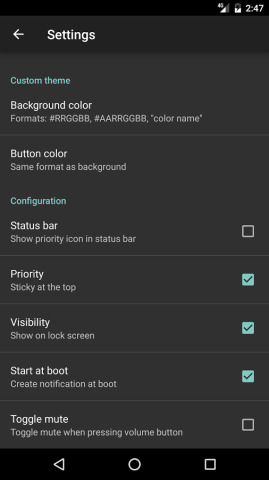
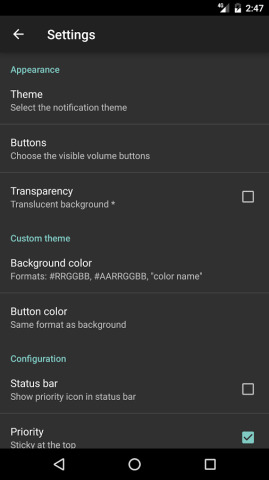
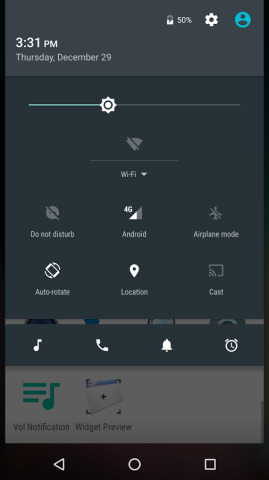
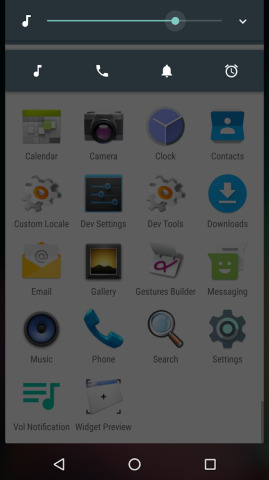
通知栏音量调节是一款非常方便实用的手机工具,这个程序把一个媒体音量和静音控制,可以从设备上的状态栏访问通知窗口,它可以让你调节音量,而无需使用硬件音量按钮,不退出,你当前正在运行的应用程序。
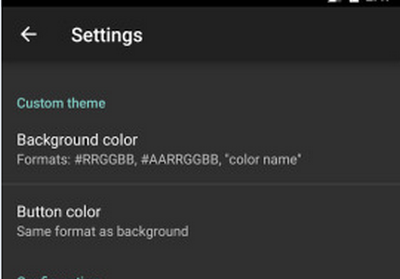
直接从你的通知抽屉中访问那你的系统音量调节面板。
当你想在语音通话过程中保持或共享任何流媒体的时候特别有用。或者保护了物理按键。
这个应用不需要任何特殊权限。
我们开发了这个应用程序,因为我们经常会发现它很难用在平板电脑上的硬件音量按钮,这取决于它的方向,我们如何让它处于待机成立。我们希望你觉得它有用呢!
注意:此应用程序将只控制媒体音量。在一般情况下,媒体体积包括音乐,视频和游戏声音。
使用方法:点击应用程序图标,然后选择激活。这将会把音量调节到通知窗口。在状态栏上,点击时间或下拉通知窗口来访问的音量控制。
要关闭:点击应用程序图标,选择取消。
1.这个程序没有任何广告。如果您在您的通知窗口看到的广告,那么他们是由不同的应用程序放在那里。
2.确保任务杀手不杀人的通知音量或阻止它在启动时运行。
3.如果音量控制不会在通知窗口中显示,确保通知下的设置>应用程序>分册通知>显示通知(检查框)开启您的设备。注意:此设置适用于Android 4.1及以上只。
4. 在Android 5.0以上版本,隐藏你的锁屏上的音量控制,你必须
1)在通知音量,勾选“隐藏锁屏”
2)在设备上,设置屏幕锁定,如PIN或密码
3)在设备上,隐藏在设置>声音和通知敏感内容>当设备锁定>隐藏敏感内容的通知
方法1:如果您在状态栏访问音量控制的“时间”点按,然后它会直到您关闭它仍然可见。我们建议您使用此方法。
方法2:如果您在状态栏访问音量控制的“音量图标”点击,那么它可能不会每次按下按钮后仍然可见,根据您的设备和Android操作系统版本上。
轻敲静音按钮将允许您静音和取消静音音量。
这是不可能把一个滑动音量栏的通知窗口。
 下载
专为游戏优化的实用工具Game Booster
6.7M /
下载
专为游戏优化的实用工具Game Booster
6.7M /
小编简评:
 下载
PC实用工具放大镜 V1.1 绿色中文单文件版
109KB /
下载
PC实用工具放大镜 V1.1 绿色中文单文件版
109KB /
小编简评:
 下载
无处巡逻Nowhere Patrol
22.3M /
下载
无处巡逻Nowhere Patrol
22.3M /
小编简评:在一场高度
 下载
内置多种实用工具的文本编辑器(PSPad Editor)
2.8M /
下载
内置多种实用工具的文本编辑器(PSPad Editor)
2.8M /
小编简评:文本编辑器
 下载
Right Click Enhancer(包含5个右键菜单小程序的实用工具集)
867KB /
下载
Right Click Enhancer(包含5个右键菜单小程序的实用工具集)
867KB /
小编简评:
 下载
U盘实用工具合集(内含62种U盘常用工具)
71.3M /
下载
U盘实用工具合集(内含62种U盘常用工具)
71.3M /
小编简评:
 下载
Word超实用工具
9.1M /
下载
Word超实用工具
9.1M /
小编简评:
 下载
桌面精灵实用工具合集
28.0M /
下载
桌面精灵实用工具合集
28.0M /
小编简评:
 下载
Opti Drive Control (实用工具光驱光盘测试程序)
460KB /
下载
Opti Drive Control (实用工具光驱光盘测试程序)
460KB /
小编简评:
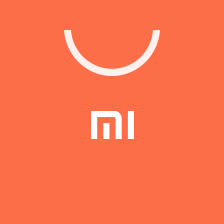 应用商店(小米自带)app
34.1M
4.39.0 官方版
应用商店(小米自带)app
34.1M
4.39.0 官方版
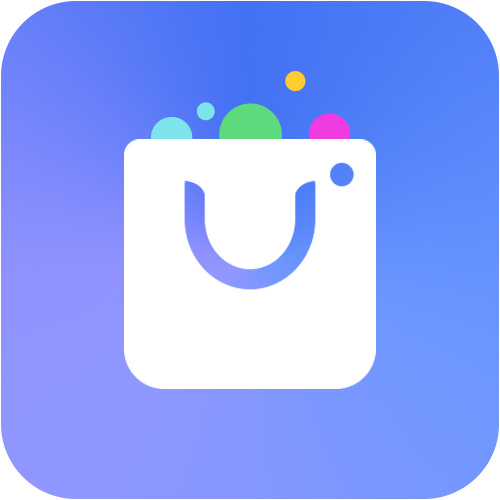 nubia应用中心最新版
15.9M
4.3.0.062814 官方手机版
nubia应用中心最新版
15.9M
4.3.0.062814 官方手机版
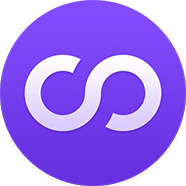 双开助手微分身版
16.2M
9.7.6 官方正式版
双开助手微分身版
16.2M
9.7.6 官方正式版
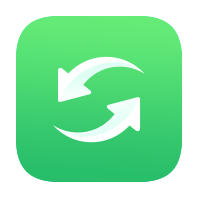 互传vivo一键换机app
29.7M
6.2.13.1 官方最新版
互传vivo一键换机app
29.7M
6.2.13.1 官方最新版
 华为应用市场2023最新版
51.1M
13.3.1.200 官方版
华为应用市场2023最新版
51.1M
13.3.1.200 官方版
 葫芦侠最新版本
29.3M
v4.2.1.8.2 官方版
葫芦侠最新版本
29.3M
v4.2.1.8.2 官方版
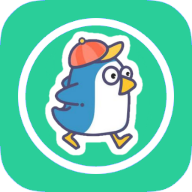 q绑查询手机号免费网站
4.2M
2.0 免费版
q绑查询手机号免费网站
4.2M
2.0 免费版
 葫芦侠最新版本
29.3M
v4.2.1.8.2 官方版
葫芦侠最新版本
29.3M
v4.2.1.8.2 官方版
 p搜官网下载
6.7M
8.1 安卓版
p搜官网下载
6.7M
8.1 安卓版
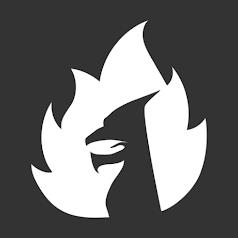 joiplay模拟器最新版
23.5M
1.20.023 中文版
joiplay模拟器最新版
23.5M
1.20.023 中文版
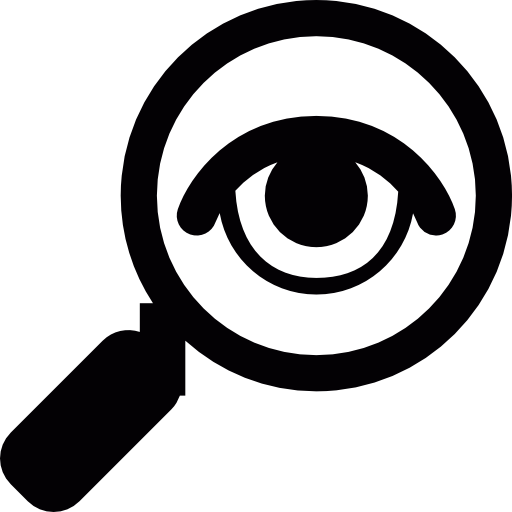 q查手机号小工具
1.8M
1.35 手机版
q查手机号小工具
1.8M
1.35 手机版
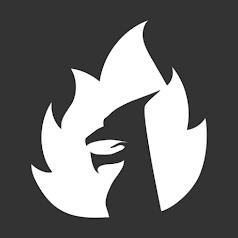 joiplay三件套汉化版
114.9M
1.01.701 官方版
joiplay三件套汉化版
114.9M
1.01.701 官方版
网友评论